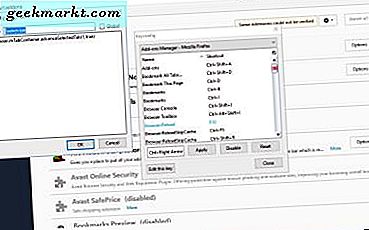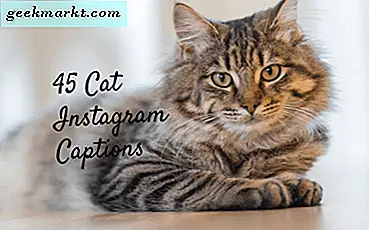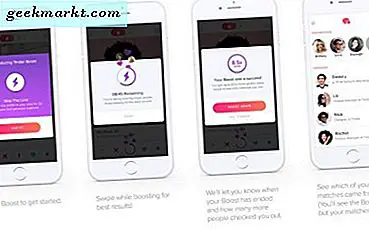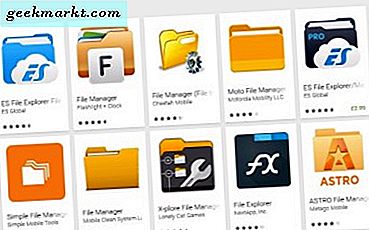
Android'in birçok harika yönlerinden biri, işletim sisteminin tüm yönlerine erişebilmenizdir. IOS'tan farklı olarak, tüm sistem dosyalarını görebilir ve cihazdaki her dosya ve klasöre erişebilirsiniz. İşletim sisteminizde yeniyseniz ve tüm Android dosyalarınızı nasıl yükleyeceğinizi, indireceğinizi ve göreceğinizi öğrenmek istiyorsanız, bu eğitim sizin için uygundur.
Android'in kendi dosya yöneticisi var, ancak hayatı kolaylaştırmak için üçüncü parti dosya yöneticileri de var. Hisse dosyası yöneticisini kullanıyorum, bu örneklerin tümü bunu kullanacaktır.

Android dosyalarınızı nasıl görebilirim?
Android dosyalarınızı görmenin en kolay yolu, telefondaki cihaz depolama alanına erişmektir.
- Ayarlar, Depolama ve USB ve Dahili depolama alanına gidin.
- Pencereden Görüntüler, Videolar, Ses, İndirilenler ve Google Drive dosyalarını tarayın.
- Dosya yöneticisi sipariş öğelerini almak için sol üstteki üç çizgi menü simgesini kullanın.
- Android dosyalarınıza daha derin bir dalış için Diğer'i seçin.
Telefonunuz bilgisayarınıza bağlıyken dosyaları da görüntüleyebilirsiniz. Windows 10 kullanıyorum ama bu Mac ile de çalışacak.
- Android telefonunuzu bir USB kablosuyla bilgisayarınıza takın.
- Kablonun varsayılan değeri yoksa Dosya Aktarımı için ayarlayın. Windows'un onu algılamasını bekleyin.
- Windows Gezgini'nde ve tarayıcıda, diğer sabit disklerdeki gibi telefonu açın.
Windows Android cihazlarını harici depolama alanı olarak ele alır, böylece dosya ve klasörleri uygun gördüğünüz şekilde sürükleyip bırakabilir, ekleyebilir, taşıyabilir ve silebilirsiniz. Tek sınırlama, Android'in bir seferde yalnızca bir dosya veya klasörü işleyebilmesidir.
Android dosyaları nasıl sipariş eder?
Explorer'da Android dosyalarını görüp işlerken, dosya sistemi Windows ile aynı değildir. Cihaz Depolama, cihazınızın dahili hafızasıdır. Taşınabilir veya SD Kart harici bir depolama birimidir, eğer takılıysanız, el cihazınıza bağlı SD kart.
SD kart, görüntüleri, videoları, oyunları ve diğer verileri saklamak için yapılandırılabilir. Tüm uygulamalar bir SD karta yüklenemez, bu nedenle bir şey yoksa Aygıt Depolamasını kontrol edin.
Cihaz Belleği
Android çekirdek dosyaları her zaman Cihaz Depolama alanında saklanır. Birçok uygulama, oyun ve program da orada saklanacaktır. Cihaz Deposu içinde Android OS tarafından oluşturulan klasörleri göreceksiniz.
DCIM kameradır ve resimlerinizin saklanacağı yerdir. Varsayılan olarak bu, Aygıt Depolama alanında olacaktır, ancak SD Kartta depolanacak şekilde yapılandırılabilir. İndirme, Filmler, Müzik, Resimler ve diğer tüm klasörler gibi kendi için konuşmalıdır.
Hafıza kartı
Cihazınızda bir SD kart varsa, hem telefonda hem de Windows Gezgini'nde Cihaz Deposunun yanında görünür. Aynı şekilde göz atabilir ve keşfedebilirsiniz. Windows 10'da, kart tipine ve telefonunuza bağlı olarak Kart, Harici Depolama veya SD Kart olarak görüntülenebilir.
SD Kartı, herhangi bir Windows Dosyası ile aynı şekilde keşfedersiniz. Bir DCIM klasörü görürseniz, telefonunuzun dahili depolama yerine görüntüleri karta kaydetmek için yapılandırıldığı anlamına gelir. Müzik, Filmler, Çalma listeleri ve diğer dosyalar için de geçerlidir. Belirtildiği gibi, tüm uygulamalar ve dosyalar harici depolama alanına kaydedilemeyeceği için beklediğiniz her şeyi göremeyebilirsiniz.

Android dosyalarını yükleyin ve indirin
Artık Android dosyalarınızı nasıl göreceğinizi biliyorsunuz, bunları da taşımalı, ekleyebilmeli ve değiştirebilmelisiniz. Android dosyalarını yüklemek ve indirmek sadece Windows'da sürükleyip bırakma veya telefonunuzdaki menü seçeneğini seçme konusudur.
Bir Android cihazında:
- Ayarlar, Depolama ve USB ve Dahili depolama alanına gidin.
- Simgesine basıp seçili olana kadar basılı tutarak taşımak istediğiniz dosya veya klasörü seçin.
- Üç nokta menü simgesine dokunun ve 'Şuraya taşı' veya 'Şuraya kopyala'yı seçin.
- Hedefi seçin ve hareketi veya kopyalamayı onaylayın.
Üçüncü taraf dosya yöneticileri
Android dosya yöneticisi oldukça yeteneklidir, ancak kullanması veya gezinmesi en kolay yol değildir. Çok beğenmezseniz Google Play Store'dan üçüncü taraf dosya yöneticilerini indirip yükleyebilirsiniz. Dosya Yöneticisi'nde arama yapın ve görünümünü beğendiğiniz ve iyi değerlendirmeleri olan bir uygulama seçin. İndirin ve kurun ve varsayılan olarak kullanın. Çoğu kurulum sihirbazı stok dosyası yöneticisini değiştirerek sizi iyi ellerde tutmanızı sağlar.
Android için üçüncü taraf bir dosya yöneticisi kullanıyor musunuz? Hangisini kullanıyorsun? Aşağıdaki deneyiminizden bahsedin!